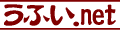- Windows10 Version:
- 20H2
- 2004
- 1909
- 1903
- 1809
- 1803
- 1709
- 1703
- 1607
- 1511
- 1507
- ([2]2020-11-16)
 Windows10のバージョンを確認する(表示させる)操作の解説です。
Windows10のバージョンを確認する(表示させる)操作の解説です。
◆ Windows のバージョンは、Windows8.1まではあまり気にしなくても構わない存在でした。しかし、最後のWindowsとして登場したWindows10では、“半期チャネル”のアップデートにより、半年ごとに大きな変更が加えられることになり、同じWindows10であっても“適用されているアップデート”(=バージョン)によって異なるところが多々できています。
Windows10では「Windows10 バージョン1903」のようにバージョンとセットで呼ぶことが多くなっており、以前と違ってバージョンを確認する必要性が高くなっています。
◇ index ◇
1.[設定]メニューからバージョンを確認する手順
1.1 Windows10 バージョン20H2の場合
![(1)[スタートボタン]をクリック、(2)「設定」クリック](./windows10/winten001_11(1).jpg) (1) [スタートボタン] をクリックします。
(1) [スタートボタン] をクリックします。
(2) スタートメニューの「設定」をクリックします。
「Windowsの設定」画面(ウィンドウ)が開いたら、
(3)「システム」をクリック、
.jpg)
「システム」の画面に変わったら、
(4) 左側メニューの「詳細情報」をクリック、
(5) 右側の下の方の「Windowsの仕様」項にバージョン情報が表示されます。
.jpg)
1.2 バージョン2004まで(Ver1507~2004)
![(1)[スタートボタン]をクリック、(2)「設定」クリック](./windows10/winten001_12(1).jpg) (1) [スタートボタン] をクリックします。
(1) [スタートボタン] をクリックします。
(2) スタートメニューの「設定」をクリックします。
「Windowsの設定」画面(ウィンドウ)が開いたら、
(3)「システム」をクリック、
.jpg)
「システム」の画面に変わったら、
(4) 左側メニューの「バージョン情報」をクリック、
(5) 右側の下の方の「Windowsの仕様」項にバージョン情報が表示されます。
.jpg)
2.「Windowsのバージョン情報」を呼び出す方法
「winver.exe」アプリケーションを実行して「Windows のバージョン情報」ダイアログボックスを呼び出して確認する方法です。
いずれの操作でも「Windows のバージョン情報」ダイアログボックスが表示されます。

2.1 「ファイル名を指定して実行」を使う方法
![(1)[スタートボタン]をクリック、「Windows システムツール」をクリック、(3)「ファイル名を指定して実行」をクリックします。](./windows10/winten001_21(1).jpg) (1) [スタートボタン] をクリックします。
(1) [スタートボタン] をクリックします。
(2) スタートメニューの「Windows システムツール」をクリック、
展開した「Windows システムツール」の中から、
(3)「ファイル名を指定して実行」をクリックします。
または、
![(1)[スタートボタン]を右クリック、(3)「ファイル名を指定して実行」をクリックします。](./windows10/winten001_21(1)b.jpg) (1) [スタートボタン] を右クリックします。
(1) [スタートボタン] を右クリックします。
出てきたショートカットメニューから、
(3)「ファイル名を指定して実行(R)」をクリックします。
![(4) 名前(O): ボックスに「winver」を入力し、(5) [ OK ] ボタンをクリックします。](./windows10/winten001_21(4).jpg) 「ファイル名を指定して実行」のダイアログボックスが出たら、
「ファイル名を指定して実行」のダイアログボックスが出たら、
(4) 名前(O): ボックスに「winver」を入力し、
(5) [ OK ] ボタンをクリックします。
(6)「Windows のバージョン情報」ダイアログボックス(前出)が表示されます。
2.2 「検索ボックス」を使う方法
![(1)[スタートボタン]をクリック、「Windows システムツール」をクリック、(3)「ファイル名を指定して実行」をクリックします。](./windows10/winten001_22(1).jpg) (1) 「ここに入力して検索」(
(1) 「ここに入力して検索」( )をクリックして、
)をクリックして、
(2) 検索ボックスに“winver”を入力して、[Enter]キーを押す。
(3)「Windows のバージョン情報」ダイアログボックス(前出)が表示されます。
2.3 「コマンドプロンプト」を使う方法
![(1)[スタートボタン]をクリック、(2)「Windows システムツール」をクリック、(3)「コマンド プロンプト」をクリックします。](./windows10/winten001_23(1).jpg) (1) [スタートボタン] をクリックします。
(1) [スタートボタン] をクリックします。
(2) スタートメニューの「Windows システムツール」をクリック、
展開した「Windows システムツール」の中から、
(3)「コマンド プロンプト」をクリックします。
「コマンドプロンプト」ウィンドウが表示されたら、
(4) コマンドラインに“winver”を入力して[Enter]を押します。
(5)「Windows のバージョン情報」ダイアログボックス(前出)が表示されます。
![コマンドラインに“winver”を入力して[Enter]を押します。](./windows10/winten001_23(4).jpg)
2.4 「Windows PowerShell」を使う方法
![(1)[スタートボタン]をクリック、(2)「Windows PowerShell」をクリック、(3)「Windows PowerShell」をクリックします。](./windows10/winten001_24(1).jpg) (1) [スタートボタン] をクリックします。
(1) [スタートボタン] をクリックします。
(2) スタートメニューの「Windows PowerShell」をクリック、
展開した「Windows PowerShell」の中から、
(3)「Windows PowerShell」をクリックします。
「Windows PowerShell」ウィンドウが表示されたら、
(4) コマンドラインに“winver”を入力して[Enter]を押します。
(5)「Windows のバージョン情報」ダイアログボックス(前出)が表示されます。
![コマンドラインに“winver”を入力して[Enter]を押します。](./windows10/winten001_24(4).jpg)
2.5 「winver.exe」を直接起動する方法
.jpg) (1) タスクバーの「エクスプローラー」アイコンをクリックします。
(1) タスクバーの「エクスプローラー」アイコンをクリックします。
開いたエクスプローラー(File Explorer)のフォルダーツリーの
(2) Windows(C:)を展開(>をクリック)、
(3) Windows を展開(>をクリック)、
(4) System32 をクリック、
(5) 右側ファイル一覧の winver.exe をダブルクリックする。
(6)「Windows のバージョン情報」ダイアログボックス(前出)が表示されます。
.jpg)
3.Windows10のバージョン一覧
| バージョン | OSビルド | コードネーム | リリース日 | 別 名 |
|---|---|---|---|---|
| 20H2 | 19042 (10.0.19042) |
20H2 (20H2) |
2020/10/20 | Windows 10 October 2020 Update |
| 2004 | 19041 (10.0.19041) |
20H1 (20H1) |
2020/05/27 | Windows 10 May 2020 Update |
| 1909 | 18363 (10.0.18363) |
19H2 (19H2) |
2019/11/12 | Windows 10 November 2019 Update |
| 1903 | 18362 (10.0.18362) |
19H1 (19H1) |
2019/05/21 | Windows 10 May 2019 Update |
| 1809 | 17763 (10.0.17763) |
Redstone 5 (RS5) |
2018/11/13 | Windows 10 October 2018 Update |
| 1803 | 17134 (10.0.17134) |
Redstone 4 (RS4) |
2018/04/30 | Windows 10 April 2018 Update |
| 1709 | 16299 (10.0.16299) |
Redstone 3 (RS3) |
2017/10/17 | Windows 10 Fall Creators Update |
| 1703 | 15063 (10.0.15063) |
Redstone 2 (RS2) |
2017/04/11 | Windows 10 Creators Update |
| 1607 | 14393 (10.0.14393) |
Redstone 1 (RS1) |
2016/08/02 | Windows 10 Anniversary Update |
| 1511 | 10586 (10.0.10586) |
Threshold 2 (TH2) |
2015/11/12 | Windows 10 November Update |
| 1507 | 10240 (10.0.10240) |
Threshold 1 (TH1) |
2015/07/29 | Released in July 2015 |
■ Windows10のバージョンを確認する(印刷用,PDF)
Windows10 Tips『Windows10のバージョンを確認する』更新記録
- 2020/11/16
- バージョン2004(Windows 10 May 2020 Update),20H2(Windows 10 October 2020 Update)を追加
- 2019/11/14
- バージョン1909(Windows 10 November 2019 Update)を追加
- 2019/07/20
- 新規Tipsとして公開